
Beat Saber(ビートセイバー)のMOD「Perfection Display」を紹介します。
このプラグインを導入すると、ノーツのスコア判定をカウントしてリザルト画面に表示できるようになります。
プレイ中にHUDとして表示することも可能です。
Perfection Displayのダウンロード

BeatModsから最新版をダウンロードしてください。
2019/4/9時点の最新バージョンは1.5.1です。
スポンサーリンク
Perfection Displayの導入
前提Mod
IPA(SongLoaderPlugin)
プラグインを動かすためにはIPAが必要です。
HitScoreVisualizer
HitScoreVisualizerと一緒に使えば、「HitScoreVisualizerConfig.json」の設定に基づいて判定スコアがカウントされます。導入推奨です。
導入方法
ダウンロードしたファイルを解凍して、中身のdllファイルをBeat Saberインストール先の「Plugins」フォルダにコピーしてください。
コピー元
- Perfect Display.dll
コピー先
- 「Plugins」フォルダ
Oculus Homeの場合: ~\Oculus Apps\Software\hyperbolic-magnetism-beat-saber\Plugins
スポンサーリンク
Perfection Displayの設定
プラグイン導入後にゲームを起動すると、modprefs.iniに[PerfectionDisplay]の項目が追加されます。
初期設定
[PerfectionDisplay]
Position=0.00,2.30,7.00
Score Ranges=100,90,50
Colors=#2175ff,green,yellow,orange,red
Show Count=0
Show Percent=0
HitScoreVisualizer Integration=1Score RangesとColorsの項目は、HitScoreVisualizerの設定を読み込まない場合のみ反映されます。
各項目の詳細
Position
HUDの表示位置を変更できます。
左からX座標、Y座標、Z座標になっています。
Score Ranges

スコア判定の閾値を設定できます。
Colors

各スコア判定の色を変更できます。
Show Count
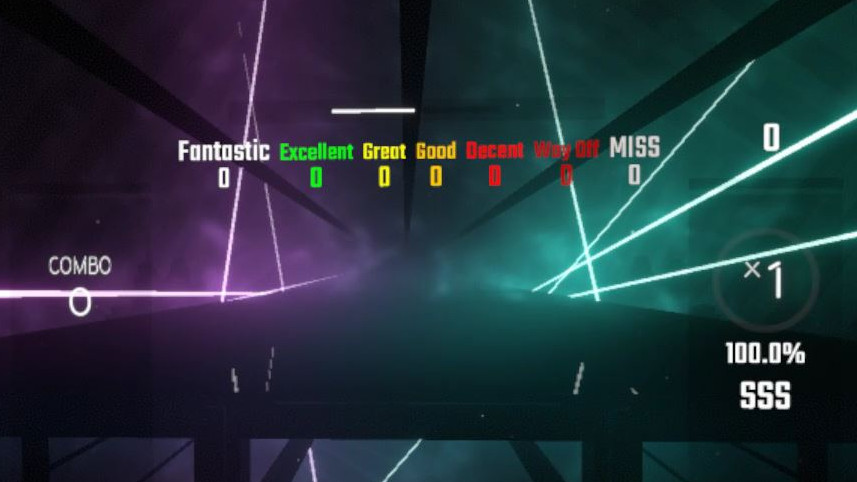
HUDに判定テキスト+カウント数のみ表示します。
Show Percent

HUDに判定テキスト+カウント数のパーセンテージのみ表示します。
HitScoreVisualizer Integration
1にすると、HitScoreVisualizerの設定(HitScoreVisualizerConfig.json)を読み込みます。
HUD設定について

Show CountとShow Percentを両方1にすると、判定テキスト+カウント数+カウント数のパーセンテージがすべて表示されます。
両方0にするとプレイ中のHUDは表示されなくなりますが、リザルト画面ではどちらも確認できます。
まとめ
Beat Saber スコア判定をカウントしてHUDやリザルトに表示するMOD「Perfection Display」の紹介でした。
こういうプラグインを参考にして、公式もバージョンアップで機能拡張してくれたら嬉しいですね。
一般的な音ゲーには当たり前のように搭載されている機能ですが、Beat Saberはそもそも判定テキストすらありませんし……。
まぁ、現状でも不満はないんですけどね。MOD充実しすぎ!

コメント